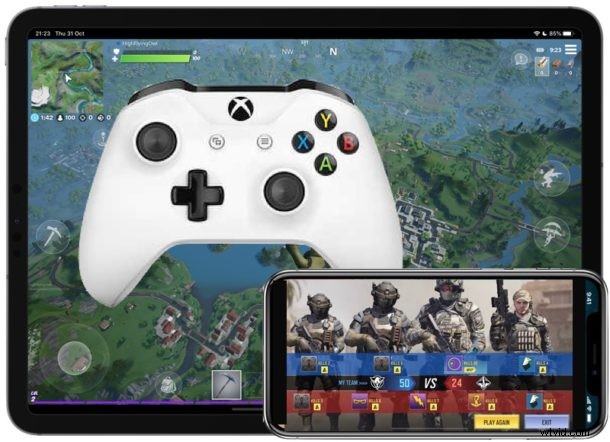
Ora puoi utilizzare un controller Xbox One con iPhone o iPad per giocare . Siamo stati in grado di utilizzare alcuni controller di gioco Bluetooth selezionati con iPad e iPhone per anni, ma per molti giocatori non hanno la stessa sensazione di un controller di gioco classico, come le offerte di Xbox One. È solo difficile competere con i tipi di controller di gioco prodotti dalle società di console di gioco, che hanno test ergonomici approfonditi, inoltre c'è un po' di memoria muscolare collegata se li usi da molto tempo.
La possibilità di utilizzare un controller Xbox One wireless rende l'iPhone o l'iPad un'opzione piuttosto potente quando si tratta di giochi. L'App Store ospita già alcuni giochi straordinari e, sebbene a volte gli input basati sul tocco non siano così eccezionali come vorremmo, l'utilizzo di un controller cambia tutto. È, se vuoi scusare il gioco di parole, un punto di svolta.
Tutto quello che devi fare è collegare il tuo controller Xbox One e iniziare a giocare, è davvero così semplice.
Come utilizzare e collegare i controller Xbox One a iPad o iPhone
Prima di iniziare, assicurati che il tuo iPhone o iPad sia nelle vicinanze con Bluetooth abilitato, che tu abbia un controller wireless Xbox One e che il tuo controller Xbox One sia spento.
- Tieni premuto il pulsante Xbox per accendere il controller.
- Tieni premuto il pulsante Connetti per alcuni secondi.
- Apri l'app Impostazioni sul tuo iPad e tocca "Bluetooth".
- Trova il nome del tuo controller Xbox One e toccalo. Lo troverai sotto "Altri dispositivi".
Ora che è connesso, puoi utilizzare il tuo controller Xbox One con il tuo iPhone o iPad.
Avvia qualsiasi gioco che altrimenti giocheresti su iPad o iPhone e, se supporta un controller, sei a posto per giocarci subito usando il controller Xbox One. Giochi popolari come Fortnite, PUBG, Call of Duty, molti giochi Apple Arcade e molti giochi di ruolo classici supportano tutti i controller e il controller Xbox One è un ottimo controller di gioco per iPad e iPhone.
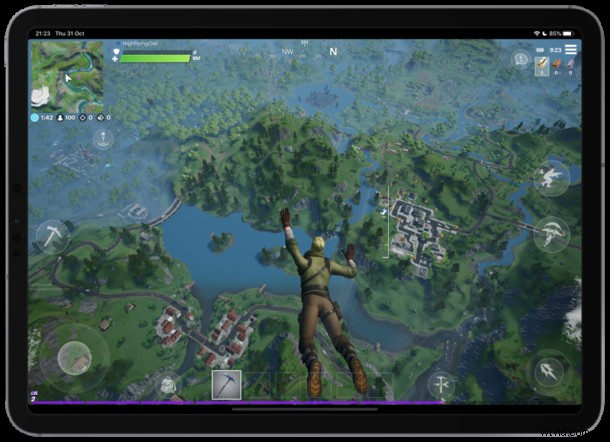
Una volta collegato il controller, scoprirai che la maggior parte dei giochi lo rileva automaticamente e funziona immediatamente senza bisogno di alcuna configurazione.

Alcuni giochi ti consentono anche di configurare il controller per cambiare ciò che fanno i pulsanti all'interno del gioco stesso, come Fortnite e PUBG.
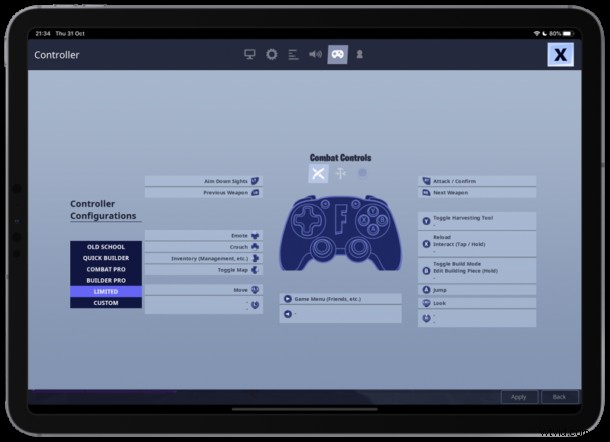
Tuttavia, non tutti i giochi supportano la personalizzazione del controller.
Come disconnettere i controller Xbox One da iPad o iPhone
Se desideri utilizzare il controller con un altro iPad, iPhone o anche Xbox One, devi prima disconnetterlo dall'iPad o dall'iPhone a cui è connesso.
Per disconnettere il controller Xbone, segui gli stessi passaggi di cui sopra, ma tocca il pulsante "i" accanto al nome del controller e tocca "Dimentica questo dispositivo" dalla schermata risultante.
Collegare un controller al tuo iPhone o iPad è un ottimo modo per migliorare la tua esperienza di gioco mobile per giochi di ogni tipo, che si tratti di qualcosa come Call of Duty Mobile, PUBG, Fortnite o qualsiasi altra cosa sull'App Store o offerto su Apple Arcade. Molti giochi funzionano alla grande con i controller e il controller Xbox One è particolarmente comodo e adatto per giocare.
Tieni presente che la possibilità di connettere i controller Xbox One a iDevices richiede iOS 13 o iPadOS 13 o versioni successive, poiché le versioni precedenti non supportano la capacità di connettere i controller Xbox One all'iPhone o all'iPad.
I nuovi metodi di input e controllo non si limitano solo ai controller Xbox One, tuttavia ora puoi utilizzare un mouse con iPad e iPhone (anche se è meno ideale per i giochi) e puoi anche utilizzare un controller PS4 con iPhone o iPad, quindi se hai una console diversa o preferisci un tipo di controller diverso, questa è un'opzione anche per te.
Vale anche la pena sottolineare che non tutti i controller Xbox One funzioneranno con iPhone e iPad, poiché i modelli precedenti apparentemente non ne hanno la capacità, mentre i controller Xbox One wireless più recenti lo fanno. Puoi sempre acquistare un nuovo controller Xbox One, se necessario per la compatibilità.
Sebbene ciò si applichi ovviamente a iOS e iPadOS, puoi utilizzare un controller Xbox One con Mac tramite uno strumento abilitatore discusso qui, quindi se ti interessa dai un'occhiata.
Utilizzi un controller Xbox One per giocare su iPhone o iPad? Facci sapere i tuoi pensieri e le tue esperienze nei commenti qui sotto.
